shopify建站系列十,这是此系列的最后一篇文章了,绑定域名发布shopify独立站,这个系列搭建独立站的一个主要流程和步骤,之后就从一些重点的问题来写shopify的教程。
购买新域名
如果你之前在别的地方购买注册了域名的话,那就不需要新购买了。在没绑定独立域名之前,一般shopify店铺新网站会分配一个子域名,如下图是我自己设置的子域名,子域名可以设置成任何名称,不过这并不重要,因为我们需要绑定一个独立的主域名,也就是把目前的xxx.myshopify.com绑定到yourdomain.com,这样才能让你的网站独立在互联网上。
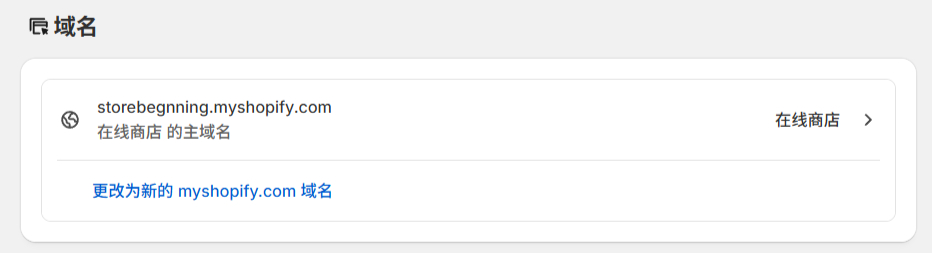
可以有两种方式获取域名:
但非常不建议去godaddy注册,那套路深。
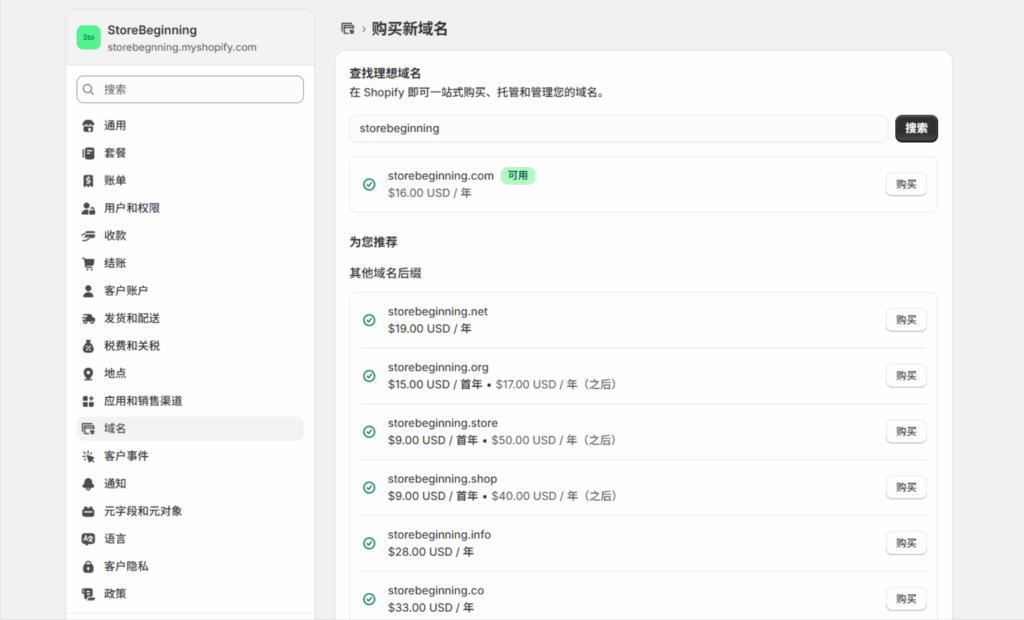
其实shopify的价格也不贵,也就多几美元吧,namecheap这些地方大概是一年12美元的样子,如果不想手动绑定域名的话,那直接这里购买就行了。
绑定域名
域名是来自第三方,你需要手动来绑定域名,我这有一个现成域名,sufabrics.com,以这个为例,我们来绑定域名。
输入域名
点击连接现有域名:
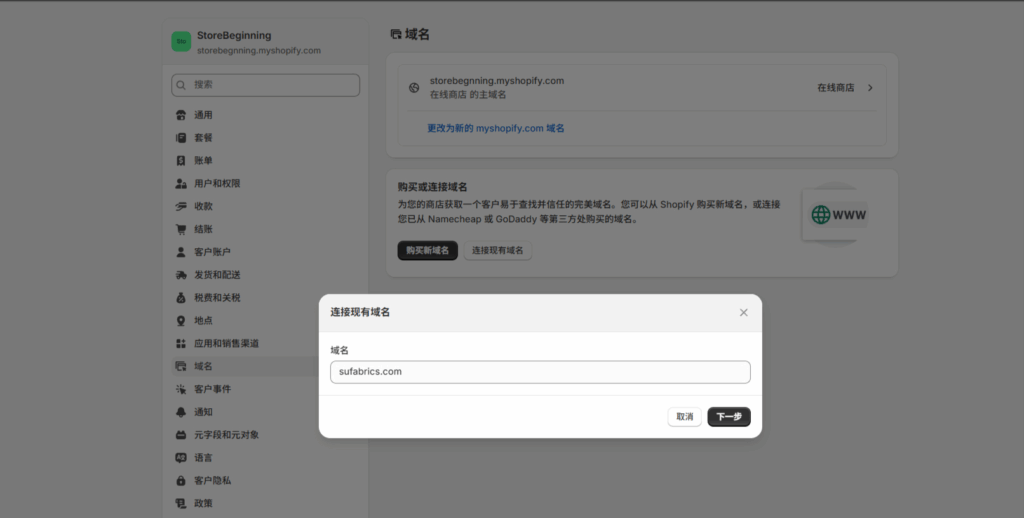
输入域名,然后点击下一步,

这个时候肯定是还没连接成功的,只是添加了域名,并未绑定需要把你的域名指向shopify的ip地址,也就是在DNS设置中添加一个A记录。
图中显示我的域名是来自cloudflare,其实并不是,我的域名是namecheap上购买的,但是因为我之前用过cloudflare的CDN,所以我把域名服务器(NameServer)改成了Cloudflare的,不管是cloudflare还是namecheap连接域名到shopify都差不多。
设置A记录绑定shopify独立站
官方如果提供如图上面的自动连接,你就点击自动连接,然后让你登陆域名商账号,之后shopify会自动给你添加A记录,如果没有自动连接,那就进行手动设置。不管什么域名商,原理一样,大同小异不管什么域名商,原理一样,大同小异,我这里以Cloudflare为例。
登录你的域名商后台,找到DNS设置,首先你需要获取你的shopify店铺IP地址或者一个CNAME的值(这个IP其实是shopify域名库的子IP,或者共享IP,并非像VPS主机建站那样的公网IP)。
不提供自动连接的情况,会自动提供IP,或者有一个验证连接,点击之后shopify就会提供你的shopify店铺的ip给你:

你看到所需值后面一串IP吧,可以复制这个IP地址到你的域名商后台找到你的域名,然后设置该域名的DNS,添加一个A记录。
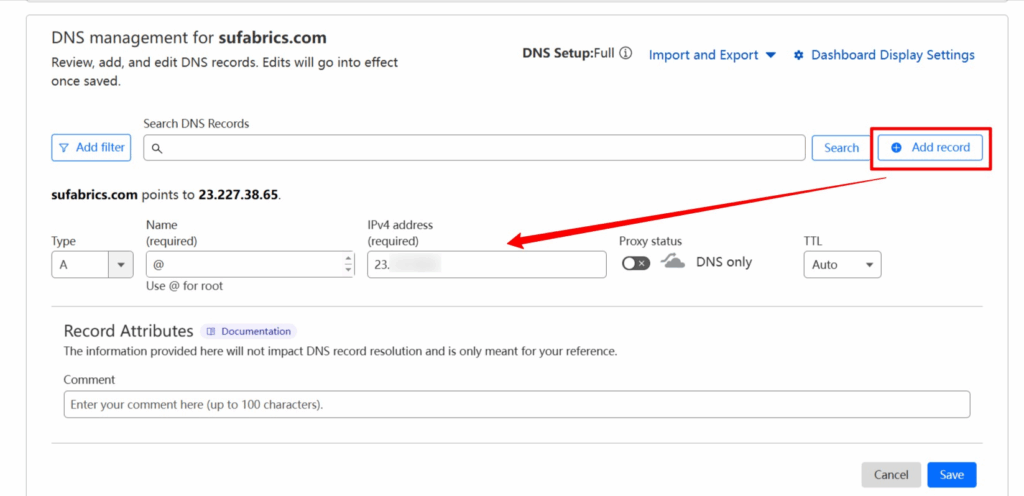
按照图片这样填:
- Type选择A
- name填@
- IP这里填写IP地址
- Proxy是cloudflare特有的,其他没有,不要打开
- TTL这里填写自动就行,如果有数字选择,选择一个小的吧
如果shopify还提供了IPv6地址,比如这样的:2620:0127:f00f:….,那就同样的方式添加一个AAAA记录。
还要添加一个CNAME记录:
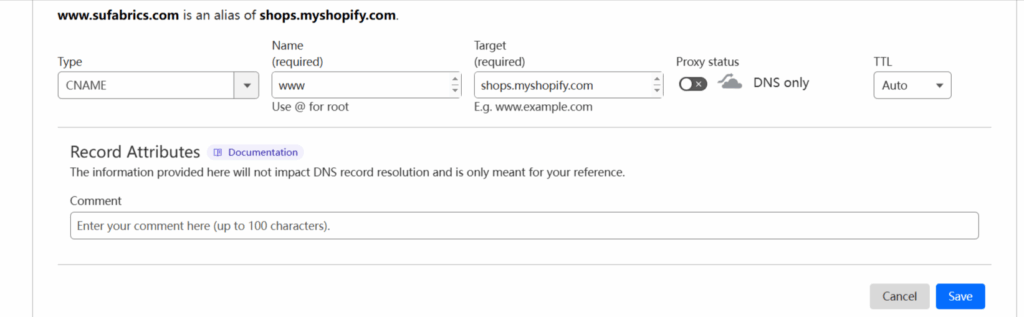
按照我图中的填写即可,不管什么DNS后台设置,都类似。
保存后,绑定过程可能会花费一定时间,cloudflare是非常快的,通常几分钟就行,其他平台可能要几个小时,一旦绑定成功后,你刷后台就会显示各项绿色✔了。
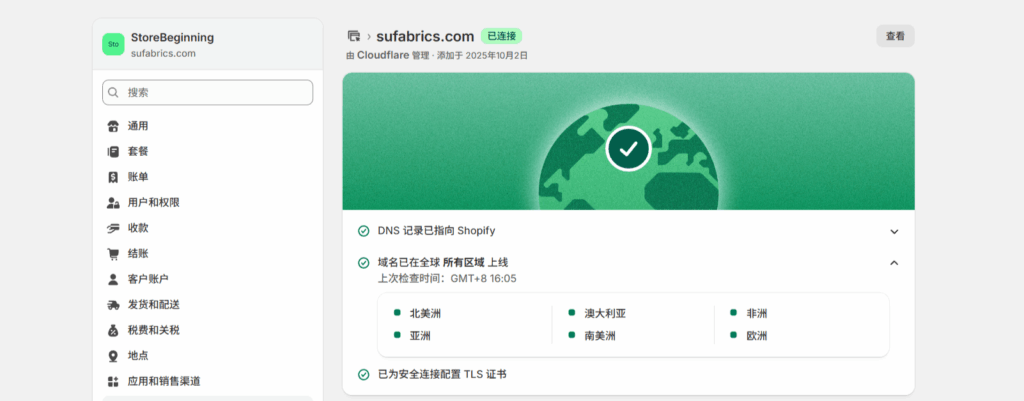
如图所示,都变绿了,这就是绑定成功了,而且连TLS证书也直接给配置了,也就是你的网站前面会带https了。
多地区子域名绑定
多地区子域名绑定步骤和前面是一样的,只是添加的时候要添加子域名,比如欧盟子站叫eu.sufabrics.com,在输入域名的时候就输入eu.sufabrics.com,
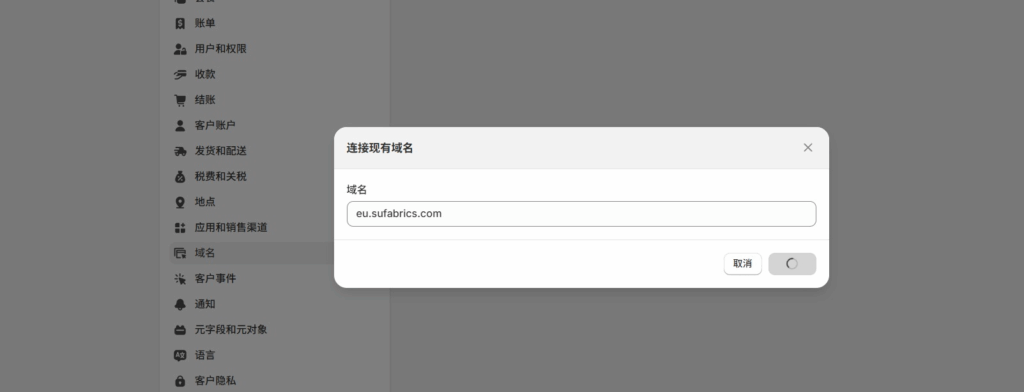
之后只需要添加一条CNAME记录,不过Name部分填写eu:
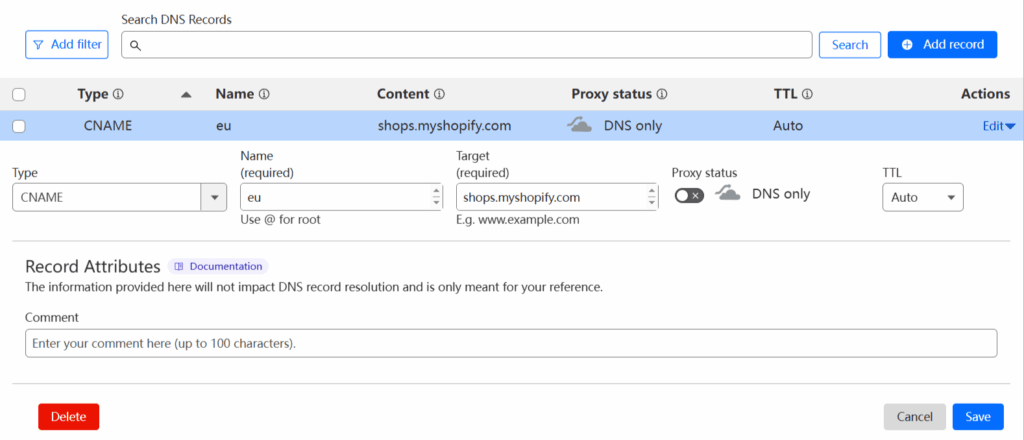
子域名是用于特定市场的,这样有利于本地化吸引客户。
发布独立站
发布独立站也就是让网站上线,有几个工作需要做,如下。
删除店铺密码
如果你之前设置了店铺密码,记得在此处关闭,这样用户在浏览器中输入你得域名就能进入到你得shopify独立站了。
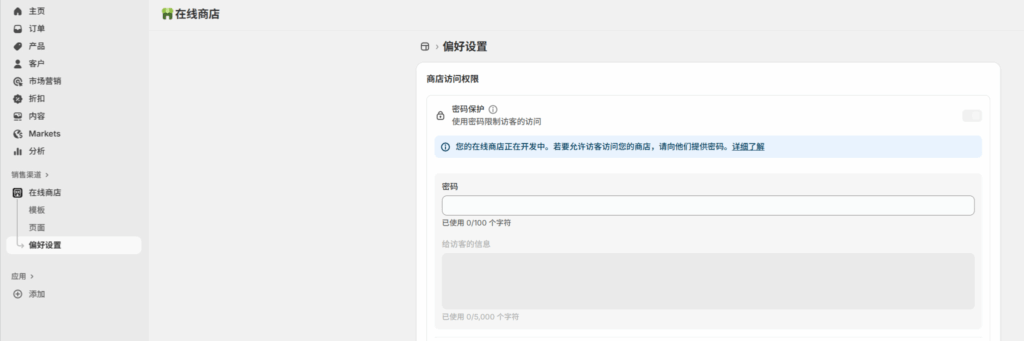
记得从图片上这个位置去关闭。
提交站点到搜索引擎
最后就是要把你的网站提交到google、bing等搜索引擎,这样就可以让搜索引擎收录你的网站,一段时间后,用户可以搜索到你的内容,具体方法我有几篇文章非常详细的介绍网站提交到搜索引擎:如何将shopify独立站提交到google搜索引擎以收录网页。
结语
至此这个系列完成,之后应该会把这个系列总结成一篇完整的Shopify教程,然后另外各方面有必要深入的再写文章,希望能帮到大家。
版权声明:本文原创文章,首发于青松跨境B2C,版权所有,未经允许,请勿转载!
转载请注明:如若转载,请先取得同意,然后注明原文链接,写点东西不容易啊。

